Excel:如何按字符数过滤
您可以将FILTER函数与LEN函数结合使用,根据特定单元格中的字符数过滤 Excel 中的单元格区域:
=FILTER( A2:C11 , LEN( A2:A11 )<5)
此特定公式会筛选A2:C11范围内的单元格,以仅返回A2:A11范围内的单元格包含少于5 个字符的行。
下面的例子展示了如何在实践中使用这个公式。
示例:在 Excel 中按字符数过滤
首先,我们将以下数据集输入 Excel,其中包含有关各种篮球运动员的信息:
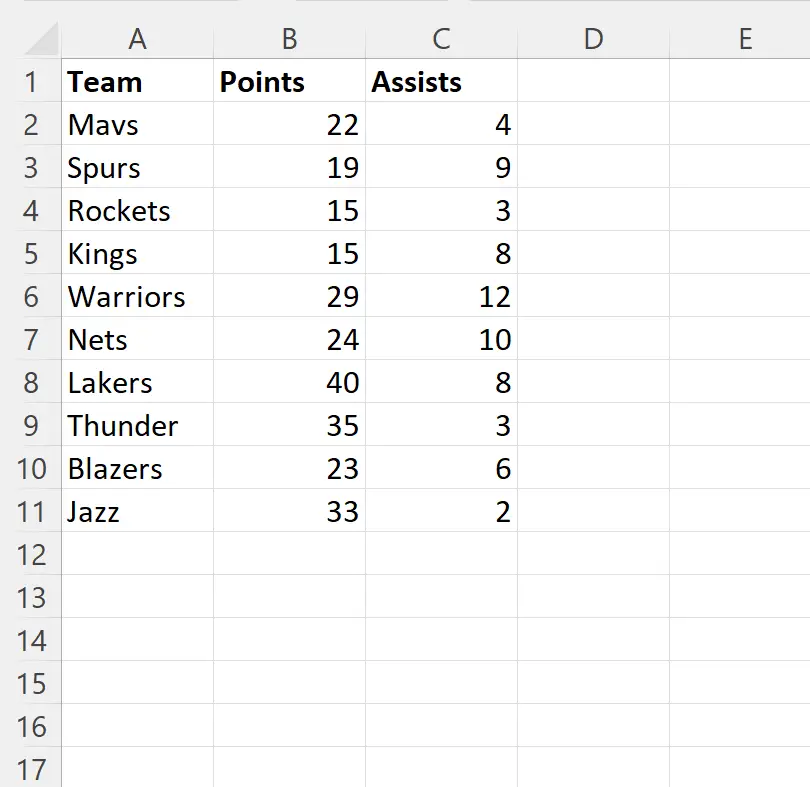
假设我们想要过滤数据集以仅显示团队名称长度少于 5 个字符的行。
我们可以在单元格E2中键入以下公式来执行此操作:
=FILTER( A2:C11 , LEN( A2:A11 )<5)
以下屏幕截图显示了如何在实践中使用该公式:
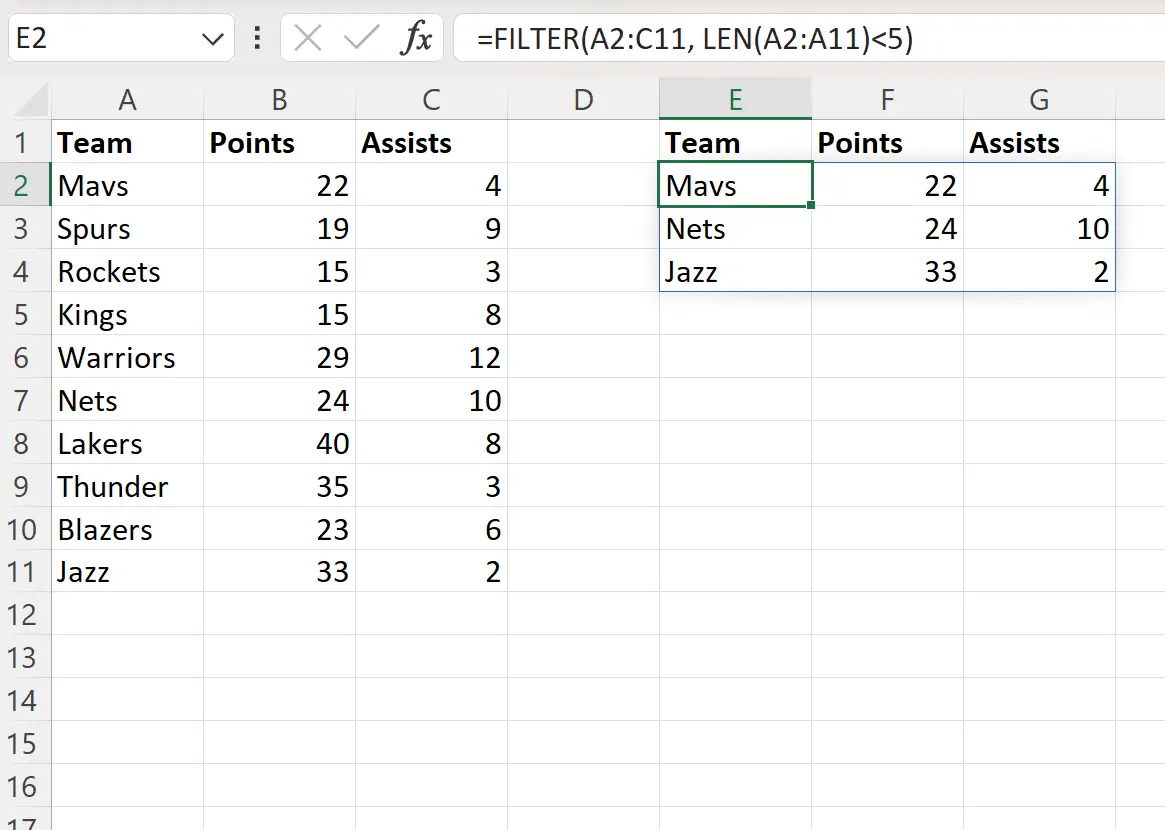
该公式仅返回团队列中字符数小于 5 的行。
请注意,您还可以在FILTER函数中使用多个条件。
例如,您可以在单元格E2中输入以下公式,以仅显示团队列中的字符数在 5 到 7 之间的行:
=FILTER( A2:C11 ,(LEN( A2:A11 )>=5)*(LEN( A2:A11 )<=7))
以下屏幕截图显示了如何在实践中使用该公式:
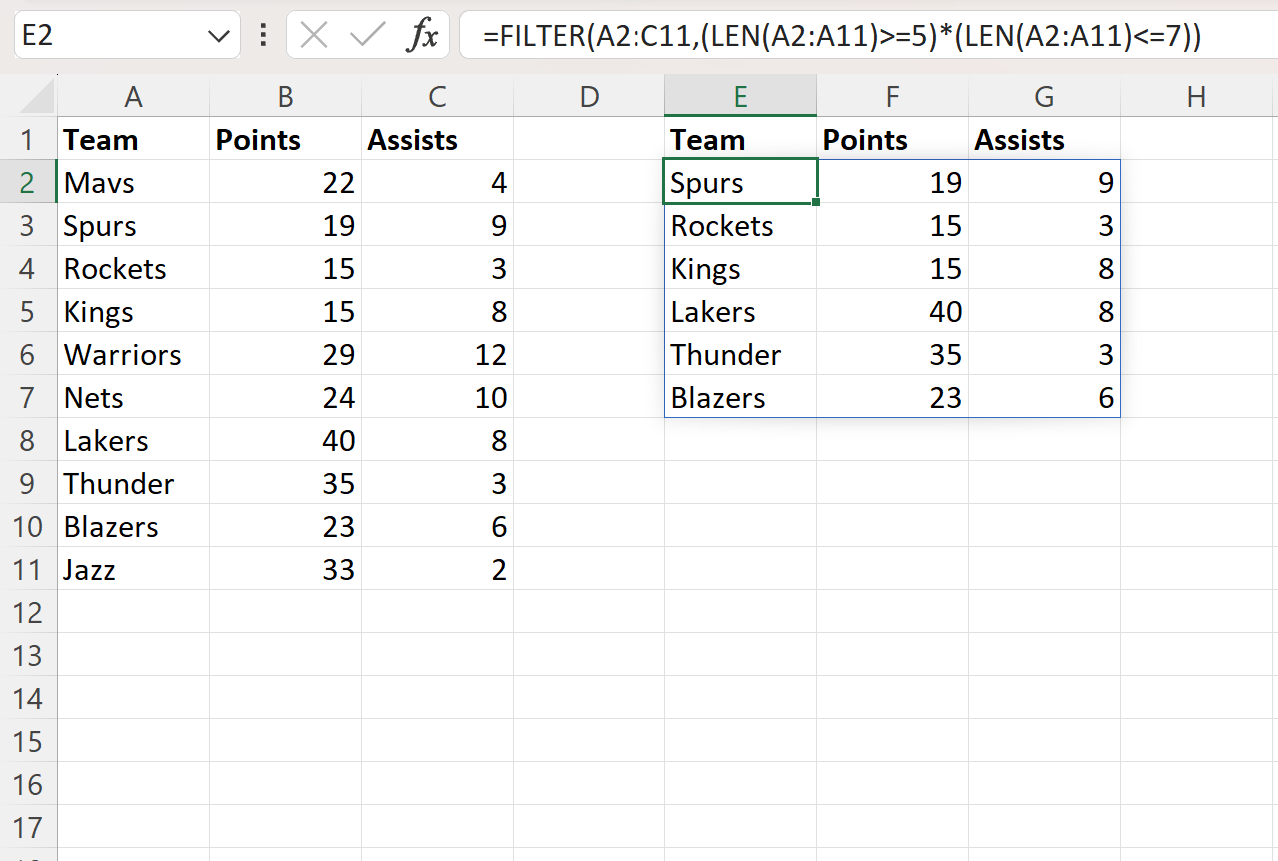
该公式仅返回团队列中的字符数在 5 到 7 之间的行。
其他资源
以下教程介绍了如何在 Excel 中执行其他常见操作: